konečný průvodce krok za krokem k nastavení kampaně Google Ads
v posledním desetiletí se PPC reklama stala nezbytnou pro téměř každý podnik, bez ohledu na velikost nebo odvětví. Za pouhých pár set dolarů měsíčně, i ty nejmenší malé podniky a startupy mohou skočit do digitální reklamní hry a ovlivnit jejich spodní řádek.
pokud jste malá firma a jen dostat do PPC reklamy pak budete pravděpodobně bude budování a správu účtu Google Ads na vlastní pěst na chvíli. Vstávání a běh se může zdát jako skličující úkol. A tak trochu … proto jsi tady, ne?
ale nebojte se! S tímto podrobným průvodcem budete v provozu během několika hodin.
Krok 1-Vytvořit účet
první věc, kterou musíte udělat, je vytvořit účet Google Ads. Chcete-li to provést, přejděte na ads.google.com a klikněte na „začít hned“. Tím se dostanete na stránku, kde se budete muset přihlásit pomocí účtu Google nebo vytvořit nový.
jakmile jste všichni přihlášeni, dostanete se na obrazovku s žádostí o hlavní reklamní cíl. To lidi, je začátek Google se snaží převzít kontrolu nad svým účtem. Naštěstí máte profesionální vedení (to jsme my), takže nebudete potřebovat pomoc společnosti Google. Bojujte s mocí!
v dolní části této obrazovky se zobrazí (velmi, velmi malý) odkaz, který říká „přepnout do expertního režimu“. Klikněte na to a pak začneme s nastavením vaší první kampaně.
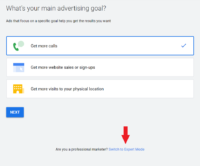
Krok 2-Vyberte typ kampaně
cíle kampaně
Nyní, když jste přepnuli do expertního režimu, uvidíte, že můžete začít nastavovat kampaň pomocí různých možností založených na cílech.
vaše možnosti jsou: Prodej, vedení, návštěvnost webových stránek, zvážení produktů a značek, povědomí o značce a dosah, propagace aplikací; nebo si můžete vybrat, zda chcete vytvořit kampaň bez vedení cíle.
přestože se vaše cíle pravděpodobně shodují s jednou z výše uvedených možností, doporučuji vytvořit kampaň bez vedení cíle. Myšlenkou je opět udržet kontrolu nad vaší kampaní a neumožnit společnosti Google rozhodovat za vás.
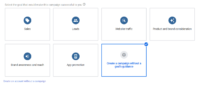
typy kampaní
dalším krokem je výběr typu kampaně, kterou chcete vytvořit.
máte na výběr ze šesti různých typů kampaní: vyhledávání, Zobrazení, nakupování, Video, Aplikace a inteligentní kampaně. Existují dvě další možnosti, nakupování a objevování, ale tyto typy kampaní nebudou k dispozici, pokud jste si právě vytvořili svůj účet. Pokud chcete začít s Nákupní nebo objevovací kampaní, musíte myší umístit kurzor myši na jednu z těchto možností, klikněte na odkaz “ Přeskočit a vytvořit tento typ kampaně později.“
v této příručce se zaměříme na to, jak nastavit Pouze Vyhledávací kampaň. A pokud jste na PPC reklamy, vyhledávání je téměř vždy nejlepší místo, kde začít.
to znamená, že stále budeme krátce procházet typy kampaní, které máte k dispozici, abyste mohli začít přemýšlet o tom, která možnost by mohla být pro vaše podnikání nejlepší.
Search-vyhledávací kampaně se používají k zobrazení textových reklam na stránkách s výsledky vyhledávání Google. Tyto reklamy jsou spouštěny vyhledávacími dotazy (slova, která uživatel zadá do vyhledávacího řádku). Tyto vyhledávací dotazy budete moci zacílit výběrem klíčových slov souvisejících s vaším produktem nebo službou.
displej-Google má přístup k síti více než 2 milionů webových stránek (a počítání), kde mohou umisťovat textové, video a obrazové reklamy. Existuje celá řada možností cílení s zobrazovacími kampaněmi, včetně klíčových slov, publika, umístění a další. Zobrazit kampaně jsou skvělé pro zvýšení povědomí o značce nebo opětovné zapojení návštěvníků minulých webových stránek při procházení Internetu.
Video-YouTube je nyní druhým nejoblíbenějším vyhledávačem na světě za společností Google. A hádej co? Google vlastní YouTube. Jo, je to monopol! Z účtu Google Ads můžete vytvářet videoreklamy, které zobrazují vaše videa na YouTube. Opět zde existuje celá řada možností cílení, podobné těm, které jsou uvedeny s displejem.
App-Pokud se jedná o aplikaci, kterou chcete propagovat pomocí Google Ads, kampaně aplikací jsou vaše nejlepší (a pouze) možnosti. S kampaněmi aplikací budete moci inzerovat svou aplikaci na mnoha vlastnostech Google, včetně Vyhledávání, YouTube, zobrazovací sítě a obchodu Google Play. Tyto kampaně jsou plně automatizované, takže jakmile jste nastaveni, jen se posaďte a sledujte, jak se instalují a upsells.
Smart-nezapomeňte, že ovládání jsme mluvili o zachování dříve? Chytré kampaně toho moc neumožňují. V podstatě dáváte Googlu některé základní parametry pro práci uvnitř a necháte AI, aby to odtud převzala. Při správném použití mohou chytré kampaně přidat do vašeho účtu určitou hodnotu, ale rozhodně nejsou místem, kde začít.
výsledky
než přejdeme k další fázi procesu vytváření kampaně, máte ještě jednu možnost. Nebo v tomto případě ne. Google vás požádá o výběr výsledků, které chcete z kampaně získat. Vaše možnosti jsou návštěvy webových stránek, telefonní hovory a stahování aplikací. Ačkoli jedna z těchto možností může být v souladu s požadovanými výsledky, necháme tuto sekci prázdnou. Myšlenkou je opět udržet sílu ve vašich rukou, ne Google.

a teď jsme připraveni se dostat do drsných detailů sestavení vyhledávací kampaně.
Krok 3-Nastavení
nastavení kampaně jsou rozdělena do 3 sekcí: Obecná nastavení, cílení a publikum, rozpočet a nabízení, A Rozšíření reklam. Projdeme každou sekci, zvýrazněte své možnosti, a pomůže vám nasměrovat správný směr, kterým se rozhodnout.
Obecná nastavení
v této části nejprve dáte kampani název. Nejsou zde žádné špatné volby, tak se na to!
Dále budete muset vybrat, ve které síti se mají vaše reklamy zobrazovat. Vaše možnosti jsou Vyhledávání a zobrazení. Já vím, já vím … není to úplně jiný typ kampaně? Ano, je. A protože nás zajímá pouze nastavení vyhledávací kampaně právě teď, ujistíme se, že ponecháme zaškrtnuté vyhledávací pole a Zrušíme výběr zobrazovacího pole.
poznámka: pod částí sítě je odkaz „Zobrazit další nastavení“. Tyto možnosti můžete prozatím ignorovat.
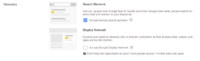
cílení a publikum
nyní přejdeme k vylepšování možností cílení, abychom mohli zajistit, aby se vaše reklamy zobrazovaly správným lidem.
místa
nejprve vyberete geografická místa, kde chcete zobrazovat reklamy. Vaše cílení může být stejně široké jako celý svět nebo specifické jako jediné PSČ. Vaše možnosti jsou ve výchozím nastavení: všechny země a území, Spojené státy a Kanada, Spojené státy a zadejte jiné místo. Chcete-li cílit na místa na úrovni města, státu, PSČ nebo poloměru, vyberte možnost“ zadat jiné umístění “ a poté klikněte na Pokročilé vyhledávání. Odtud si budete moci vybrat své konkrétní cílové umístění.
jakmile si vyberete své umístění, máte v této sekci ještě jedno velmi důležité nastavení. Klikněte na odkaz Možnosti umístění a zobrazí se vám možnost cílit:
- lidé nebo kteří projevují zájem o vaši cílovou oblast
- lidé ve vaší cílové oblasti nebo pravidelně
- lidé hledající vaši cílovou oblast
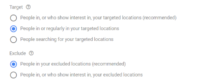
důrazně doporučujeme zvolit možnost #2: Lidé nebo pravidelně ve vašich cílových lokalitách. Přestože se nejedná o výchozí možnost doporučenou společností Google, je to obecně správná volba pro 99% všech kampaní. Výběrem této možnosti zajistíte, že se vaše reklamy budou zobrazovat pouze lidem, kteří jsou fyzicky na místech, na která cílíte.
s dalšími dvěma možnostmi se vaše reklamy mohou zobrazovat kdekoli na světě, pokud hledaná osoba projevila zájem o vaše cílená místa. Například, pokud jste místní firma zaměřená na stát New York a vybrali jste Možnosti 1 nebo 3, vaše reklama by se mohla ukázat někomu v jiné zemi, která nedávno prozkoumala lety do New Yorku na dovolenou nebo služební cestu. To není to, co chcete, pokud nejste v cestovním ruchu podnikání samozřejmě!
v části vyloučit můžete ponechat vybranou doporučenou výchozí volbu, což je „lidé ve vašich vyloučených lokalitách“.
jazyky
tento je samozřejmý. Vyberte jazyk nebo jazyky, kterými Vaši zákazníci mluví. Google omezí zobrazování vašich reklam pouze na lidi, kteří mluví jazyky, které jste si vybrali. Jen se ujistěte, že vaše kopie reklamy odpovídá vybraným jazykům a máte vše nastaveno.
publikum
budete mít možnost přidat publikum do své kampaně. Publikum může být přidáno na úrovni pozorování nebo cílení. Toto je pokročilá možnost a ne něco, co ještě musíte prozkoumat, zvláště pokud nastavujete svou první vyhledávací kampaň. Takže teď opustíme tuto sekci tak, jak je, a půjdeme dál.
rozpočet a nabízení
rozpočet
nastavení rozpočtu je poměrně jednoduché. Zde nastavíte množství peněz, které chcete, aby vaše kampaň utratila každý den. Dobrým výchozím místem pro nastavení denního rozpočtu je určit, kolik chcete investovat do své kampaně za měsíc. Poté vydělte tuto částku počtem dní v měsíci, kdy budou vaše reklamy spuštěny. Pokud plánujete provozovat své reklamy každý den, vydělte 30. Pokud používáte reklamy pouze od pondělí do pátku, vydělte 20. A tak dále…
Bidding
sekce Bidding je místo, kde nastavíte strategii nabízení pro vaši kampaň. Google se vám pokusí pomoci s výběrem strategie nabízení tím, že se zeptá, na jaký typ výsledku se chcete zaměřit. Výchozí doporučené možnosti jsou: konverze, hodnota převodu, kliknutí a sdílení zobrazení.
možná si myslíte…chci se samozřejmě zaměřit na konverze! A to by mělo být absolutně vaše zaměření. Výběr jedné z těchto výchozích možností však povede k tomu, že vám Google přiřadí automatizovanou strategii nabídek. Automatizované strategie nabídek umožňují společnosti Google automaticky nastavit vaše nabídky. A zatímco automatizované strategie mají v některých případech své opodstatnění, nejsou pro většinu inzerentů optimální volbou. Místo toho doporučuji, abyste si vybrali strategii nabídek přímo, než aby si Google vybral.
Chcete-li to provést, klikněte na odkaz s nápisem „vyberte strategii nabídky přímo“.
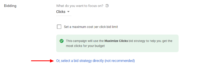
Nyní uvidíte nabídku, kde si můžete vybrat z dlouhého seznamu nabídkových strategií. V horní části seznamu uvidíte mnoho automatizovaných strategií nabídek společnosti Google, které zahrnují:
- Target CPA (Cost-Per-Acquisition)
- Target ROAS (Return-On-Ad-Spend)
- maximalizovat kliknutí
- maximalizovat konverze
- maximalizovat hodnotu konverze
- target Impression Share
pod všemi těmito možnostmi se na samém konci seznamu zobrazí příručka CPC. Bingo! Toto je možnost, kterou chcete vybrat, protože vám dává plnou kontrolu nad tím, kolik utratíte za kliknutí za každé klíčové slovo ve vaší kampani. Google se to nelíbí a zobrazí vám varování, že ruční strategie CPC může mít za následek nižší výkon. Nebojte se, rozhodli jste se správně.
nyní, když jste zvolili strategii nabídky, klikněte na odkaz Zobrazit další nastavení pod částí nabídky. Tím se odhalí několik dalších nastavení, která budete chtít řešit, než budete pokračovat.
konverze můžete prozatím ignorovat, ale určitě budete chtít nastavit konverzi před spuštěním kampaní.
plán reklamy
váš plán reklamy je místo, kde nastavíte dny a časy, kdy chcete, aby vaše reklamy byly způsobilé k zobrazení. To se může u každého podniku lišit v závislosti na rozpočtu, nabízených produktech a službách a provozní době podniku. Jakmile nastavíte plán reklam, můžete nechat rotaci reklam ve výchozím nastavení (prozatím) a přejít na další část.
Rozšíření reklam
poslední část obrazovky nastavení kampaně jsou Rozšíření reklam. Určitě budete chtít nastavit všechny tři primární typy rozšíření uvedené níže.
sitelink Extensions-pomocí Sitelinks můžete zobrazit až 4 Další odkazy s reklamami. Tyto odkazy lze použít k odeslání zákazníků na různé stránky na vašem webu, které mohou být užitečné při jejich vzdělávání o vaší firmě a nabídkách.
popisek Extensions – použijte popisek rozšíření zvýraznit věci, jako jsou konkurenční výhody, slevy a propagační akce.
Call Extensions-pokud vaše firma generuje potenciální zákazníky nebo prodeje telefonicky, přidání rozšíření hovoru je nezbytné. To umožňuje, aby se vaše telefonní číslo zobrazovalo s vašimi reklamami, a pro mobilní uživatele jim dává možnost volat vám přímo z reklamy bez navigace na váš web.
Krok 4-Nastavení reklamních skupin a klíčových slov
dalším krokem při nastavení kampaně Google Ads je vytvoření reklamních skupin. Reklamní skupiny jsou sady souvisejících klíčových slov, která sdílejí jednu nebo více reklam. Při výběru klíčových slov, která chcete použít, nejprve začněte s hlavním produktem nebo službami. Doporučuji zde vytvořit pouze jednu reklamní skupinu a poté vytvořit zbytek kampaně pomocí nástroje Google pro plánování klíčových slov. Plánovač klíčových slov vám usnadňuje a zrychluje výzkum klíčových slov a jejich uspořádání do reklamních skupin.
Krok 5-Vytvořte reklamy
Nyní, když jste nastavili svou první reklamní skupinu, budete pro ni muset napsat reklamu. Pojďme projít každý prvek reklamy a projít některé osvědčené postupy, které vám pomohou začít.
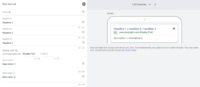
konečná adresa URL-konečná adresa URL je stránka na vašem webu, na kterou bude vaše reklama odkazovat. Obsah této stránky by měl odpovídat produktu nebo službě, kterou vaše reklama propaguje. Pokud na svém webu nemáte stránku nebo vstupní stránku, která přesně odpovídá tomu, co propagujete, vaše domovská stránka je další nejlepší volbou.
titulky-Google vám umožňuje zobrazit až tři titulky s vaší reklamou. Chcete využít všech tří. Každý nadpis umožňuje pouze 30 znaků, takže budete muset být kreativní a struční při sdělování své zprávy. Vaše titulky by se měly zabývat produktem nebo službou, kterou propagujete, a obsahovat výzvu k akci (co chcete, aby zákazník udělal, jakmile se dostane na váš web) přinejmenším.
cesta zobrazení – cesta zobrazení je součástí adresy URL, která je skutečně zobrazena s vaší reklamou. Tato cesta nemusí odpovídat konečné adrese URL. Pomocí tohoto pole získáte zákazníkům představu o tom, na jakou stránku se dostanou, když kliknou na vaši reklamu. Použití klíčového slova zde (nebo produktu nebo služby, kterou propagujete) je dobrou praxí.
popisy-máte možnost přidat až dva popisy po 90 znacích. Zde můžete opravdu jít do větší hloubky o vaší nabídce a vašem podnikání.
Krok 6-Nastavení fakturace
posledním krokem při vytváření nového účtu a první kampaně je zadání fakturačních údajů. Tento proces je velmi jednoduchý. Google vám dává možnost financovat váš účet buď kreditní nebo debetní kartou, nebo bankovním účtem. Pokud máte propagační kód od společnosti Google, můžete jej zadat také zde!
Gratulujeme, úspěšně jste nastavili svou první kampaň Google Ads! Podle této příručky jste si vytvořili silný základ, ze kterého můžete plně budovat svou kampaň. Nyní jděte a začněte růst svého podnikání s nejsilnějším reklamním nástrojem na planetě!